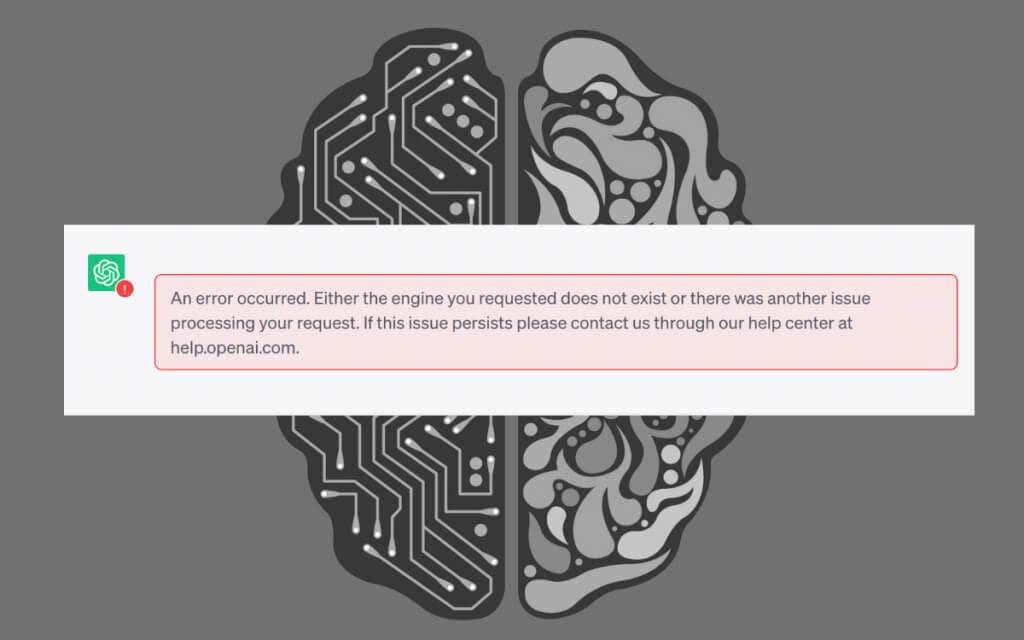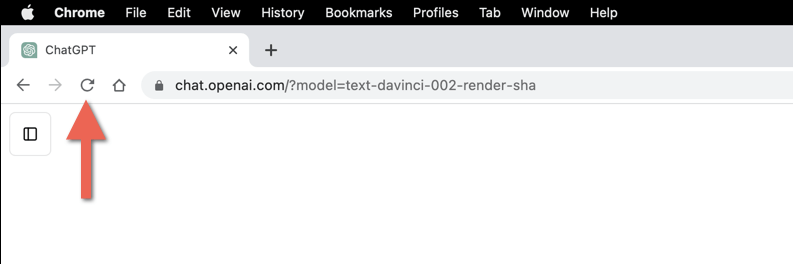Stále dostávate odpoveď „Vyskytla sa chyba“ počas rozhovoru s ChatGPT OpenAI? Ide o všeobecnú chybu, ktorá sa objavuje v dôsledku mnohých faktorov vrátane preťažených serverov OpenAI, problémov s internetovým pripojením alebo problémov s vaším webovým prehliadačom.
Táto príručka vás prevedie viacerými technikami na riešenie problémov na riešenie a vyriešenie správy „Vyskytla sa chyba“ v ChatGPT.
Obsah
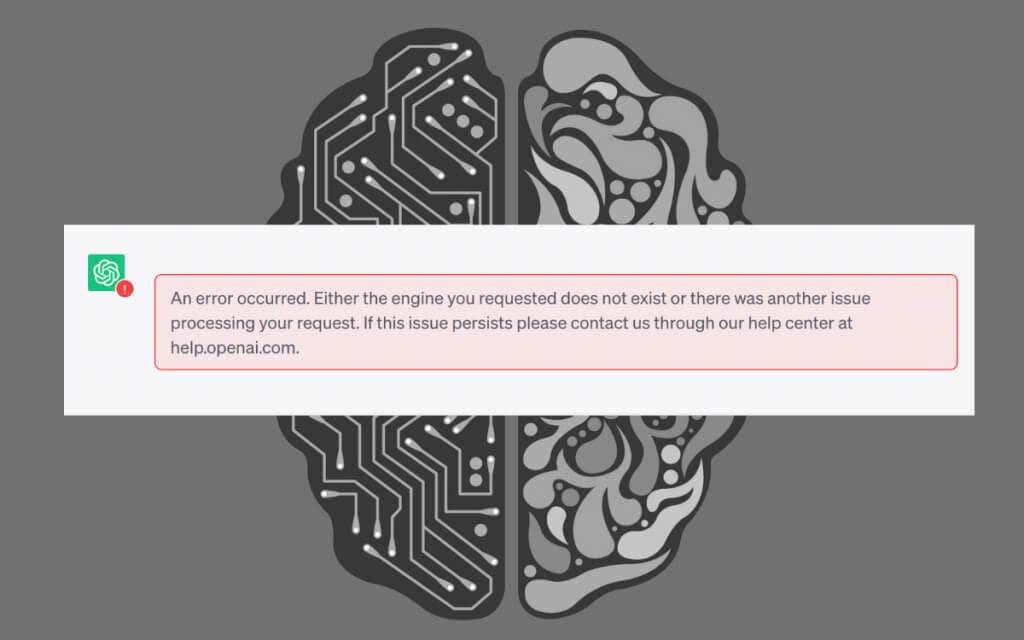
Obnovte odpoveď alebo znova načítajte kartu prehliadača
ChatGPT je najpopulárnejší chatbot s umelou inteligenciou (AI) na planéte, s ktorým neustále komunikujú milióny používateľov. To si samozrejme vyberá daň na serveroch OpenAI a vedie k náhodným výpadkom systému.
Ak sa zobrazí hlásenie „Vyskytla sa chyba“, začnite vygenerovaním odpovede – vyberte tlačidlo Regenerate response v spodnej časti obrazovky.

Ak sa tým nepodarí chybu odstrániť, znova načítajte kartu prehliadača (alebo stlačte kombináciu klávesov Control + R alebo Command + R ) – táto akcia obnoví reláciu ChatGPT, znova vás pripojí k jej serverom a odstráni dočasné chyby.
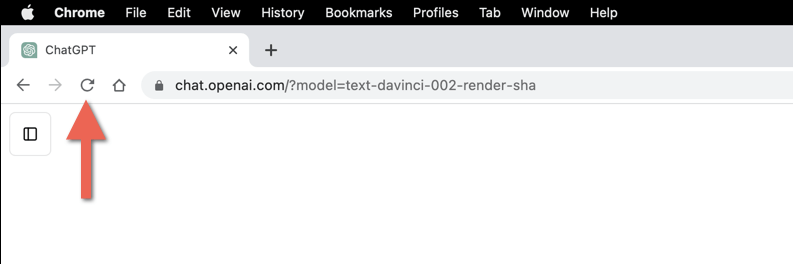
Po opätovnom načítaní ChatGPT vyberte konverzáciu z bočného panela a pokračujte tam, kde ste prestali – svoj dopyt budete musieť zadať znova od začiatku.
Skontrolujte stav servera ChatGPT
Okrem náhodných výpadkov systému môžu servery ChatGPT podľahnúť intenzívnej aktivite používateľov a prejsť offline na niekoľko minút, ak nie hodín, naraz. Ak správa „Vyskytla sa chyba“ pretrváva, navštívte stránku Stav systému OpenAI . Ak systém ChatGPT nefunguje, počkajte, kým ho OpenAI vráti späť do režimu online.
Odhláste sa a vráťte sa do ChatGPT
Ak so servermi OpenAI nie je nič zlé, skúste sa odhlásiť a vrátiť sa do svojho účtu OpenAI. Urobiť to:
- Vyberte svoju e-mailovú adresu v ľavom dolnom rohu karty prehliadača.
- Vyberte Odhlásiť sa .
- Prihláste sa znova pomocou poverení účtu OpenAI.
Skontrolujte svoje internetové pripojenie
Stabilné a spoľahlivé internetové pripojenie je rozhodujúce pre bezproblémový zážitok z ChatGPT. Ak je vaša sieť Wi-Fi alebo Ethernet nepravidelná, očakávajte od ChatGPT časté odpovede „Vyskytla sa chyba“.
Vykonajte kontrolu rýchlosti a stability internetu pomocou príkazu Ping na vašom PC alebo Macu . Alebo vyskúšajte online nástroj Ping .
Ak je váš internet nespoľahlivý, problém môže odstrániť reštartovanie alebo resetovanie smerovača . Ak nie, kontaktujte svojho poskytovateľa internetových služieb (ISP).
Zakázať virtuálnu súkromnú sieť
VPN (alebo virtuálne súkromné siete) sú známe svojím súkromím a schopnosťou odblokovať geograficky obmedzený obsah, ale spôsobujú problémy aj s webovými aplikáciami, ako je ChatGPT. Ak na svojom PC alebo Macu používate sieť VPN, odpojte sa od nej a skontrolujte, či je to rozdiel.
Vyhnite sa generovaniu dlhých odpovedí
Výzva ChatGPT na generovanie zdĺhavých odpovedí môže zahltiť jazykový model a spustiť správu „Vyskytla sa chyba“. Rozdeľte svoje výzvy a stanovte limity slov – napr. 250 slov – na odpovede.
Použite inú verziu GPT
Ak sa prihlásite na odber ChatGPT Plus, na generovanie odpovedí si môžete vybrať inú verziu GPT. Ak sa napríklad pri GPT-4 (model, ktorý je pomalý a náchylný na chyby) zobrazí správa „Vyskytla sa chyba“, prechod na GPT-3.5 (menej presný, ale rýchlejší) môže pomôcť. Problém je v tom, že nemôžete zmeniť verzie GPT uprostred konverzácie – musíte vytvoriť nový rozhovor.
Vymažte vyrovnávaciu pamäť prehliadača
Zastaraná vyrovnávacia pamäť prehliadača je ďalším dôvodom, ktorý vedie ku konfliktom a chybám v ChatGPT. Začnite vymazaním vyrovnávacej pamäte súvisiacej s webovou stránkou ChatGPT. Za predpokladu, že používate Google Chrome:
- Vyberte symbol visiaceho zámku vedľa chat.openai.com v paneli s adresou prehliadača Google Chrome.
- Vyberte položku Nastavenia lokality .
- Vyberte položku Vymazať údaje .
- Prepnite späť na kartu ChatGPT a znova ju načítajte.
- Prihláste sa pomocou poverení účtu OpenAI.
Ak problém pretrváva, vymažte celú vyrovnávaciu pamäť prehliadača. Urobiť to:
- Otvorte ponuku Chrome (klepnite na tri bodky v pravom hornom rohu okna).
- Vyberte položky Ďalšie nástroje > Vymazať údaje prehliadania .
- Nastavte Časový rozsah na Celé obdobie .
- Začiarknite políčka vedľa položiek Súbory cookie a ďalšie údaje lokality a Obrázky a súbory vo vyrovnávacej pamäti .
- Vyberte položku Vymazať údaje .
Zistite, ako vymazať údaje webových stránok vo vyrovnávacej pamäti v ľubovoľnom webovom prehliadači .
Vymažte vyrovnávaciu pamäť DNS (Domain Name Server).
Ak vymazanie údajov prehliadania nepomôže, zamerajte sa ďalej na vyrovnávaciu pamäť DNS (Domain Name System) . Vyrovnávacia pamäť DNS obsahuje potenciálne zastarané webové adresy – jej vymazanie prinúti operačný systém znova vyriešiť pripojenia, čím sa zlepší konektivita.
Vymazanie vyrovnávacej pamäte DNS v systéme Windows:
- Kliknite pravým tlačidlom myši na tlačidlo Štart a vyberte položku Windows PowerShell / Terminal (Admin) .
- Zadajte príkaz nižšie:
Clear-DnsClientCache
- Stlačte Enter .
Ak používate Mac:
- Otvorte Launchpad a vyberte Iné > Terminál .
- Zadajte nasledujúci príkaz:
sudo dscacheutil -flushcache;sudo killall -HUP mDNSResponder
- Stlačte Return – zadajte heslo svojho používateľského účtu Mac na overenie akcie.
Zakázať rozšírenia prehliadača
Rozšírenia prehliadača narúšajú fungovanie webových aplikácií, ako je ChatGPT. Ich zakázanie vám umožní identifikovať konfliktné položky. Zoznam rozšírení môžete zobraziť a spravovať prostredníctvom ponuky prehliadača alebo nastavení. Napríklad v prehliadači Chrome:
- Otvorte ponuku Chrome (vyberte ikonu s tromi bodkami v pravom hornom rohu) a vyberte položku Rozšírenia > Spravovať rozšírenia .
- Vypnite prepínače vedľa všetkých rozšírení.
- Použite ChatGPT. Ak odpoveď „Vyskytla sa chyba“ zmizne, znova aktivujte rozšírenia jednotlivo alebo v dávkach, kým neizolujete problematický doplnok. Keď to urobíte, nechajte položku zakázanú, aktualizujte rozšírenie (povoľte prepínač vedľa režimu vývojára a vyberte Aktualizovať ) alebo ho odstráňte z prehliadača.
Aktualizujte svoj prehliadač
Zastarané verzie prehliadačov vedú k problémom s kompatibilitou s webovými aplikáciami a spúšťajú chyby. Aj keď sa webové prehliadače aktualizujú automaticky, je najlepšie spustiť manuálne aktualizácie raz za čas. Ak používate Google Chrome:
- Otvorte ponuku Chrome .
- Vyberte položky Pomocník > O prehliadači Google Chrome .
- Počkajte, kým prehliadač Google Chrome zistí a nainštaluje najnovšie aktualizácie.
Zistite, ako aktualizovať ľubovoľný prehliadač na PC a Mac .
Vyskúšajte iný webový prehliadač
Rôzne prehliadače majú rôzne úrovne kompatibility s webovými aplikáciami. Ak sa aj naďalej zobrazuje hlásenie „Vyskytla sa chyba“, prechod na alternatívny webový prehliadač môže pomôcť vyhnúť sa problémom špecifickým pre prehliadač.
Ak sa chyba vyskytne napríklad v prehliadači Google Chrome, prepnite na prehliadač bez prehliadača Chromium, ako je Mozilla Firefox alebo Apple Safari. OpenAI je v partnerstve so spoločnosťou Microsoft, takže sa oplatí vyskúšať aj Microsoft Edge .
Prihláste sa na odber ChatGPT Plus
ChatGPT Plus je platená verzia chatbota AI a ponúka niekoľko výhod vrátane prioritného prístupu, keď je dopyt vysoký, a rýchlejšej odozvy. Ak ste náročný používateľ ChatGPT, často sa stretávate so správou „Vyskytla sa chyba“ a chcete hladší zážitok, prihlásenie sa na odber ChatGPT Plus môže predstavovať významný upgrade použiteľnosti.
Ak sa chcete prihlásiť na odber ChatGPT Plus:
- Vyberte svoju e-mailovú adresu v ľavom dolnom rohu obrazovky a vyberte položku Môj plán .
- Vyberte plán inovácie .
- Vyplňte svoje fakturačné údaje a vyberte možnosť Prihlásiť sa na odber .
Poznámka : V čase písania tohto článku stojí predplatné ChatGPT Plus 20 USD mesačne.
Vráťte sa k bezproblémovým konverzáciám s ChatGPT
Správa „Vyskytla sa chyba“ v ChatGPT môže byť frustrujúca, ale je to bežný problém, ktorý zmizne s menším riešením problémov. Či už ide o opätovné načítanie karty prehliadača, kontrolu stavu servera ChatGPT alebo vymazanie vyrovnávacej pamäte prehliadača/DNS, máte rôzne možnosti, na ktorých môžete pracovať. Ak problém pretrváva, urobte to, čo navrhuje zvyšok chybového hlásenia, a prejdite do Centra pomoci OpenAI .